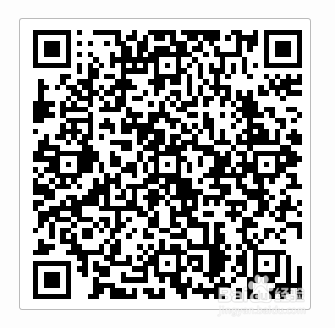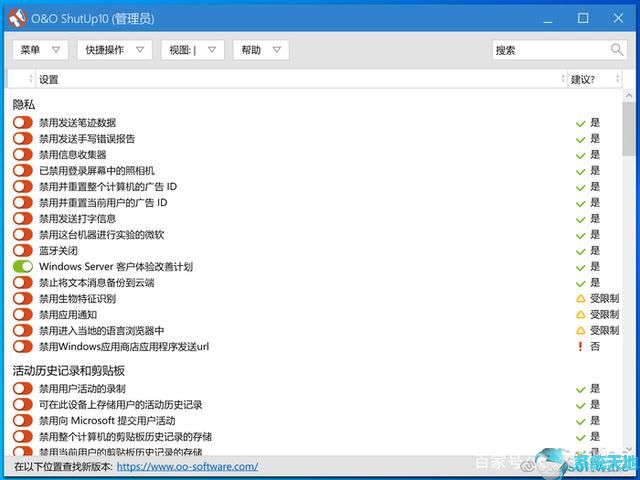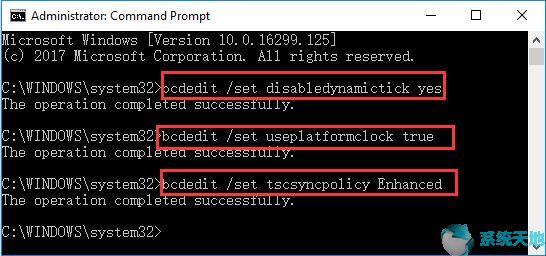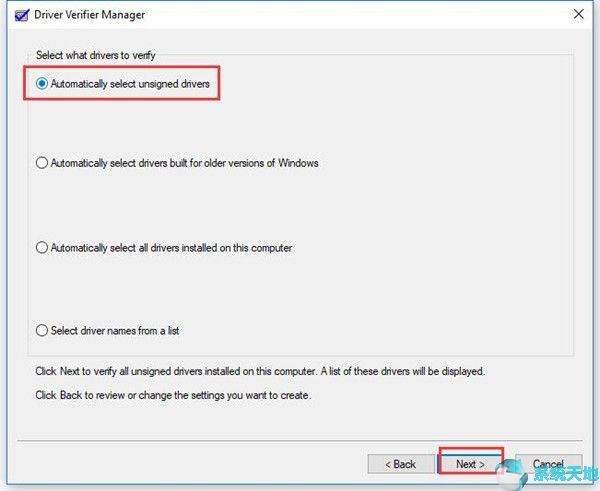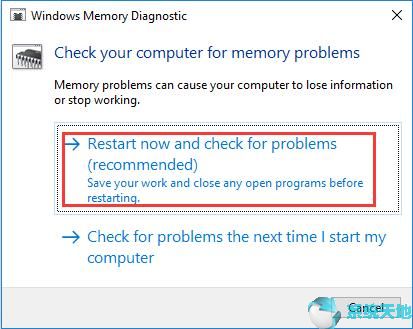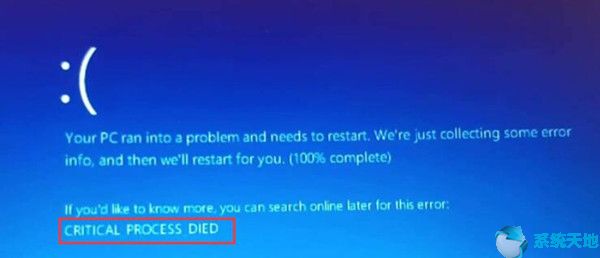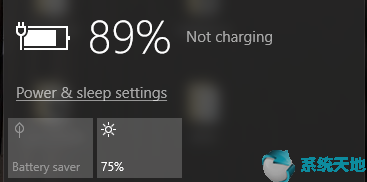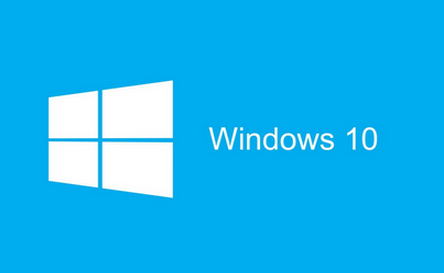Windows 10系统磁盘使用率100%的问题如何解决?由于结束了对Windows 7系统的支持,现在越来越多的人开始使用Windows 10系统。使用Windows 10的朋友可能会遇到这样的情况。开机后没有打开任何程序,但磁盘使用率很高,硬盘一直旋转。这是怎么回事以及如何解决?接下来小编就教大家如何解决Win10系统磁盘使用率100%的问题。我希望你会喜欢。
Win10系统磁盘使用率100%问题的解决方法:
方法一:关闭家庭组
虽然这个服务是为了与局域网内的计算机传输文件而设置的,但它才是造成计算机卡顿的“真正的罪魁祸首”。它经常使硬盘和CPU处于高负载状态,一般需要关闭。这项服务。
【步骤】直接打开服务界面,找到“HomeGroup Listener”和“HomeGroup Provider”两个选项,直接“禁用”即可。
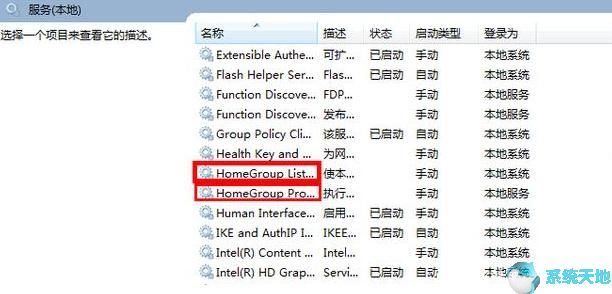
方法2:关闭诊断跟踪
该功能是从win8开始增加的,主要用于收集PC信息,以帮助微软跟踪和改进其产品。其实对于我们来说,这个功能基本上没有必要使用,而且还占用资源,所以我们不需要保留不必要的东西。
【步骤】在打开的服务界面中直接“禁用”以“诊断”开头的四个服务项。
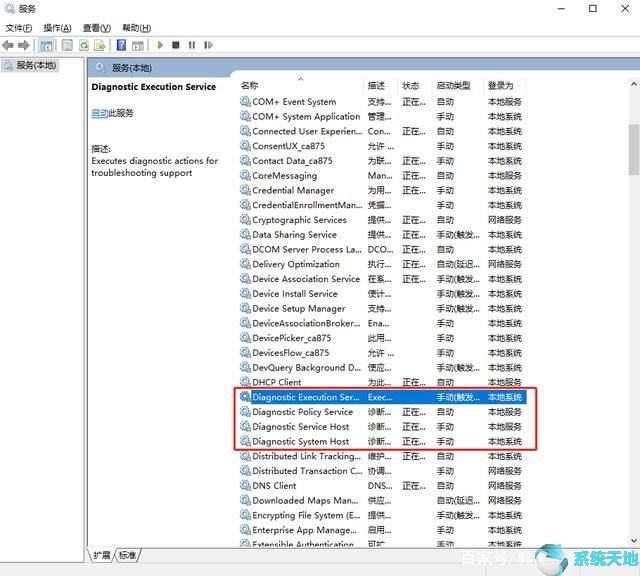
方法三:禁用开机自启动软件
通常当我们打开电脑时,一些软件会自动启动。这些自启动软件往往会减慢电脑的启动速度,然后你的电脑在开机时就会变得巨大的滞后!
[步骤] 打开任务管理器,在“启动”下禁用不需要的软件。
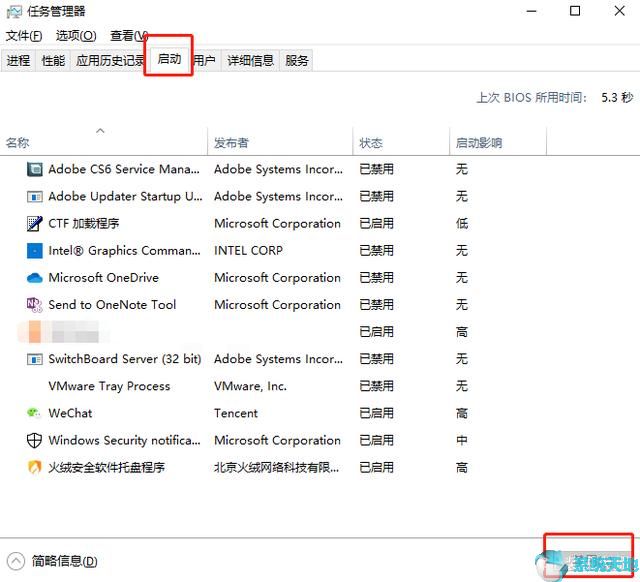
方法4:关闭Windows搜索
这个服务是为了加快文件的搜索速度,但是一般我们的文件的位置基本是确定的。而且,这项服务还消耗极高的资源,经常导致电脑死机,漏洞百出。
【步骤】同样打开服务界面,找到windows搜索服务并将其“禁用”。
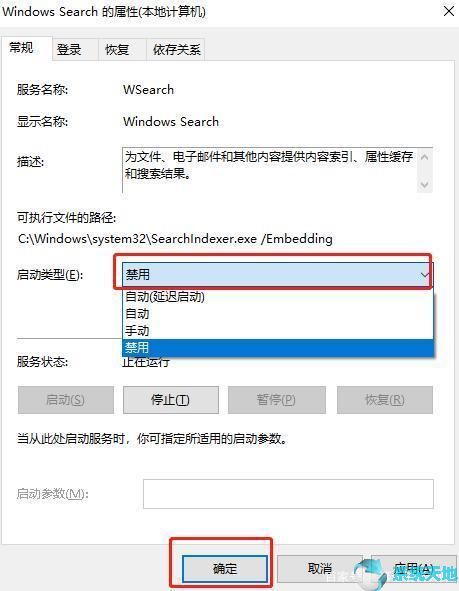
另外,你还可以进行“磁盘清理”、下载时不要将文件放在C盘、关闭Windows Defender等。如果还不能解决问题,那就使用“杀手锏”—— -- 重新启动系统
【步骤】提前关闭所有杀毒软件,“开始重新安装”第一步。
选择要下载的系统文件,最后按照提示一步一步操作即可。
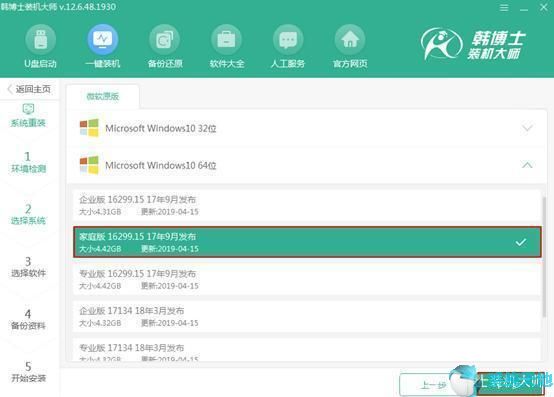
以上介绍的是Windows 10系统磁盘使用率100%问题的解决方法。不知道你学会了没有。如果你也遇到这样的问题,可以按照小编的方法自己尝试一下。希望能够帮助大家解决问题。谢谢!更多教程信息请关注我们的系统世界网站~~~